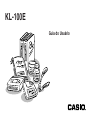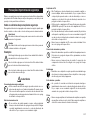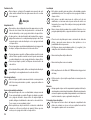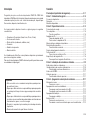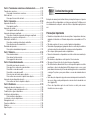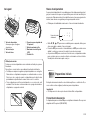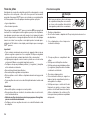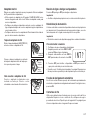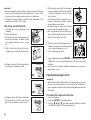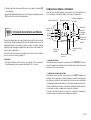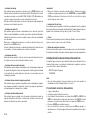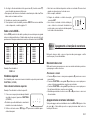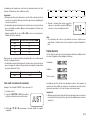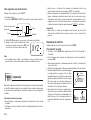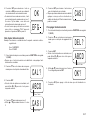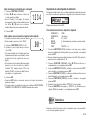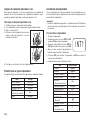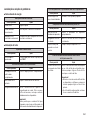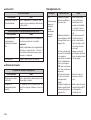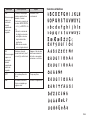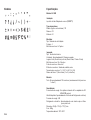KL-100E
Guia do Usuário

P-1
Adaptador de CA
• Não Permita que o cabo de alimentação seja avariado ou partido, e
nunca modifique, dobre excessivamente, torça, ou puxe-o. Nunca
coloque objetos pesados sobre o cabo de alimentação, e nunca o
exponha ao calor direto. Um cabo de alimentação avariado cria o
perigo de incêndio e choque elétrico.
• Utilize somente o adaptador de CA especificado para este produto
(AD-A95100 opcional). O uso de um outro adaptador de CA cria o
perigo de incêndio e choque elétrico.
• Se o cabo de alimentação estiver seriamente avariado (fiação interna
está exposta ou partida), peça a troca ao seu revendedor original. O
uso de um cabo de alimentação seriamente avariado cria o perigo
de incêndio e choque elétrico.
• Nunca toque no adaptador de CA com as mãos molhadas. Fazer
isso cria o perigo de choque elétrico.
Nunca tente desmontar o produto.
• Nunca tente desmontar o produto ou modificá-lo de qualquer maneira.
Fazer isso cria o perigo de choque elétrico, queimaduras, ou outras
lesões pessoais.
• Nunca remova a tampa externa do produto. A exposição dos
componentes internos de alta voltagem cria o perigo de choque
elétrico.
Embalagem
• Mantenha o saco de plástico no qual o produto vem embalado longe
do alcance de crianças pequenas. Sacos de plástico criam o perigo
de sufocação para crianças pequenas.
Evite derrubar o produto.
• Se o produto for avariado em virtude de um queda, desligue-o
imediatamente e desconecte o cabo de alimentação da rede elétrica.
Peça o reparo ao seu revendedor original. O uso de um produto
avariado cria o perigo de incêndio e choque elétrico.
Pilhas
• Nunca carregue as pilhas, não tente desmontar as pilhas, nem permita
que as pilhas entrem em curto-circuito. Nunca exponha as pilhas ao
calor direto nem as descarte através de incineração.
Precauções importantes de segurança
Observe as seguintes precauções de segurança antes de utilizar a etiquetadora
pela primeira vez. Guarde estas precauções de segurança e as instruções de
operação à mão para futuras referências.
Sobre os símbolos de precaução de segurança
Os seguintes símbolos são empregados neste manual e no próprio produto para
alertar o usuário e a outros sobre o risco de lesões pessoais e danos materiais.
Advertência
Este símbolo indica um item que pode causar a morte ou sérias lesões
pessoais se for ignorado.
Atenção
Este símbolo indica um item que pode causar sérias lesões pessoais
ou danos materiais se for ignorado.
Exemplos
Um triângulo indica algo que você deve tomar cuidado. Este símbolo é
uma advertência contra choque elétrico.
Um círculo indica algo que você não deve fazer. Este símbolo indica
que você não deve tentar desmontar algo.
Um círculo preto indica algo que você deve fazer. Este símbolo indica
que você deve desconectar algo.
Advertência
Fornecimento de energia e voltagem
• Utilize somente uma fonte de energia cuja saída coincide com o re-
gime marcado na placa no fundo da etiquetada. Do mesmo modo,
evite conectar muitos aparelhos ao mesmo cabo de extensão. Uma
voltagem errada ou sobrecarga de uma tomada elétrica cria o perigo
de incêndio ou choque elétrico.
Mau funcionamento sério
• O uso contínuo do produto quando o mesmo estiver produzindo
fumaça ou um odor estranho cria o perigo de choque elétrico. Desligue
o produto imediatamente e desconecte o cabo de alimentação da
rede elétrica. Peça o reparo ao seu revendedor original.

P-2
Localização
• Evite deixar o produto em áreas sujeitas a alta umidade e grandes
quantidades de poeira. Tais condições criam o perigo de incêndio e
choque elétrico.
• Evite deixar o produto numa mesa de cozinha, perto de um
umidificador, ou em áreas onde ele possa entrar em contato com
fumaças de óleo ou vapor. Tais condições criam o perigo de incêndio
e choque elétrico.
• Nunca coloque objetos pesados sobre o produto. Fazer isso cria o
perigo de queda do produto, o que pode resultar em lesões pessoais.
Pilhas
• O uso incorreto de pilhas pode causar o vazamento do ácido das
pilhas, o que pode causar danos aos itens próximos e cria a
possibilidade de lesões pessoais.
• Certifique-se de que as polaridades positiva (+) e negativa (–) de
cada pilha estão orientadas corretamente.
• Nunca misture pilhas de tipos diferentes.
• Nunca misture pilhas novas com usadas.
• Retire as pilhas se não for utilizar a KL-100E durante um longo período
de tempo.
• Utilize somente o tipo de pilha especificado no manual para esta
etiquetadora.
Memória
• Sempre guarde cópias escritas separadas de qualquer informação
armazenada na memória desta etiquetadora. Os dados armazenados
na memória podem ser perdidos inesperadamente em virtude de um
mau funcionamento, reparo, esgotamento das pilha, etc.
Colocação e troca das pilhas
• Não toque nas molas no interior da tampa do compartimento das
pilhas com os dedos ao colocar ou trocar as pilhas. As molas têm
áreas agudas e podem cortar os seus dedos.
Cortador de fita
• Nunca toque no cortador de fita enquanto uma operação de corte
estiver sendo realizada. Fazer isso pode causar um corte ou outras
lesões pessoais.
Atenção
Adaptador de CA
• Nunca deixe o cabo de alimentação perto de aquecedores ou outras
fontes de calor intenso. Fazer isso pode derreter o isolamento do
cabo de alimentação e criar o perigo de incêndio e choque elétrico.
• Ao desconectar o cabo de alimentação da tomada elétrica, segure o
plugue. Nunca desconecte o cabo puxando pelo próprio cabo. Fazer
isso pode avariar o cabo de alimentação e criar o perigo de incêndio
e choque elétrico.
• Toda vez que deixar o produto desatendido durante um longo período
de tempo, certifique-se de desconectá-lo da rede elétrica.
• Toda vez que mover o produto, certifique-se de desconectá-lo da rede
elétrica. Deixar o produto conectado ao movê-lo pode causar danos
ao cabo de alimentação e criar o perigo de incêndio e choque elétrico.
• Toda vez que limpar o produto, certifique-se de desconectá-lo da
rede elétrica.
• Ao terminar de utilizar o produto, utilize o seu interruptor de alimentação
para desligá-lo e em seguida desconecte-o da rede elétrica.
Evite áreas instáveis
• Nunca coloque o produto numa mesa instável ou numa prateleira
alta. Fazer isso pode derrubar o produto, o que pode resultar em
lesões pessoais.
Água e outras matérias estranhas
• Nunca permita que café, suco ou outras bebidas, nem que vasos de
flores espirrem líquido no produto. O espirro de líquido no produto
cria o perigo de incêndio e choque elétrico. Se espirrar líquido no
produto, desligue-o imediatamente e desconecte-o da rede elétrica.
Peça o reparo ao seu revendedor original.
• Nunca permita que objetos metálicos ou materiais combustíveis
entrem nos orifícios de ventilação do produto. Deixar que isso
aconteça cria o perigo de incêndio e choque elétrico.

P-3
Introdução
Congratulações pela escolha da etiquetadora CASIO KL-100E. Esta
etiquetadora CASIO permite-lhe imprimir etiquetas adesivas para uma grande
variedade de aplicações, tais como: rótulos de denominação, etiquetas para
fitas cassetes, disquetes, classificadores, etc.
Você pode produzir etiquetas atraentes e originais graças às seguintes
características:
• Tamanhos de fita variáveis (6 mm, 9 mm, 12 mm, 18 mm)
• Fonte sans-serif atraente
• Efeitos de fonte (sombreado, sublinha, caixa)
• Conversão
• Símbolos incorporados
• Memória de texto
Você também pode utilizar fitas com sujeitadores disponíveis opcionalmente
para criar seus próprios carimbos.
Tudo isso faz da etiquetadora CASIO a ferramenta perfeita para todas as suas
necessidades de etiquetagem!
Importante!
• Entre em contato com o revendedor mais próximo quando precisar
de assistência técnica.
• Repare que o fabricante não se responsabiliza por quaisquer perdas
ou reclamações feitas por terceiros que possam provir do uso deste
produto.
• Repare que o fabricante não se responsabiliza por quaisquer danos
incorridos como um resultado de perda de dados em virtude de mau
funcionamentos, reparos, ou corte de energia.
• O usuário é responsável pela manutenção de backups de dados
importantes.
• Guarde este manual à mão para futuras referências.
Sumário
Precauções importantes de segurança .................................... P-1
Parte 1 Conhecimentos gerais ................................................. P-4
Precauções importantes ............................................................................. P-4
Guia geral ................................................................................................... P-5
Menus da etiquetadora ............................................................................... P-5
Parte 2 Preparativos iniciais ..................................................... P-5
Fornecimento de energia ............................................................................ P-5
Troca das pilhas .......................................................................................... P-6
Para trocar as pilhas ........................................................................... P-6
Adaptador de CA ........................................................................................ P-7
Tampa do adaptador de CA ................................................................ P-7
Para conectar o adaptador de CA ...................................................... P-7
Maneira de ligar e desligar a etiquetadora .................................................. P-7
Reinicialização da memória ........................................................................ P-7
Para reinicializar a memória ............................................................... P-7
Função de desligamento automático .......................................................... P-7
Cartuchos de fita ......................................................................................... P-7
Para colocar um cartucho de fita ........................................................ P-8
Especificação da largura da fita .................................................................. P-8
Para especificar a largura de fita de 6 mm ......................................... P-8
Parte 3 Introdução de caracteres e símbolos ......................... P-9
Exibição dos símbolos e indicadores .......................................................... P-9
Introdução básica de caracteres alfanuméricos ........................................ P-10
Para introduzir caracteres alfanuméricos.......................................... P-10
Sobre a tecla CODE... .............................................................................. P-11
Símbolos especiais ................................................................................... P-11
Para introduzir símbolos especiais ................................................... P-11
Parte 4 Apagamento e inserção de caracteres ..................... P-11
Movimento do cursor ................................................................................ P-11
Para mover o cursor .......................................................................... P-11
Apagamento de caracteres individuais ..................................................... P-11
Para apagar caracteres usando a tecla BS ...................................... P-12
Para apagar caracteres usando a tecla DEL .................................... P-12
Apagamento da exibição........................................................................... P-12
Para apagar a exibição ..................................................................... P-12
Edição de texto ......................................................................................... P-12
Para inserir caracteres novos ........................................................... P-12
Para mudar os caracteres existentes para caracteres diferentes .... P-12

P-4
Parte 1
Conhecimentos gerais
Esta parte do manual provê muitas informações importantes que você precisa
saber para utilizar a etiquetadora com todos seus potenciais. Certifique-se de
ler cuidadosamente esta parte antes de utilizar a etiquetadora pela primeira
vez.
Precauções importantes
• Mantenha a etiquetadora fora de áreas sujeitas a temperaturas extremas,
umidade e luz direta do sol. A faixa de temperatura recomendada é de 10° a
35°C.
• Não deixe espirrar café, sucos ou outros líquidos na etiquetadora.
• Nunca deixe clipes para papel, grampos de cabelo ou outros objetos estranhos
entrarem na abertura de saída da fita ou impressora da etiquetadora.
• Não coloque objetos pesados sobre a etiquetadora.
• Nunca tente desmontar a etiquetadora nem tente realizar uma manutenção
por si mesmo.
• Não derrube a etiquetadora e evite impactos fortes na mesma.
• Não puxe a fita nem tente forçá-la de volta para a etiquetadora.
• Não utilize benzina, diluentes de tinta, ou outros produtos químicos voláteis
para limpar o exterior da etiquetadora. Utilize um pano macio e seco ou um
pano umedecido numa solução fraca de um detergente neutro e suave diluído
com água. Torça bem o pano para eliminar o excesso de umidade antes de
limpar.
• Uma cabeça de impressão suja pode causar uma impressão manchada. Se
isso ocorrer, limpe a cabeça de impressão com um cotonete umedecido com
álcool (página 20).
• O uso da etiquetadora perto de um televisor ou rádio pode causar
interferências com a recepção.
Parte 5 Tamanho dos caracteres e efeitos de texto ............. P-12
Tamanho dos caracteres ........................................................................... P-12
Para mudar o tamanho dos caracteres ............................................. P-13
Efeitos de texto ......................................................................................... P-13
Para especificar um efeito de texto ................................................... P-14
Parte 6 Impressão .................................................................... P-14
Impressão de uma fita .............................................................................. P-14
Para imprimir uma fita ....................................................................... P-14
Impressão de carimbo .............................................................................. P-15
Para imprimir uma fita de carimbo .................................................... P-15
Impressão de imagem espelhada ............................................................. P-15
Para ativar e desativar a impressão de imagem espelhada ............. P-15
Outras funções e operações de impressão .............................................. P-15
Alimentação automática ............................................................................ P-16
Para ativar e desativar a alimentação automática ............................ P-16
Para alimentar uma fita manualmente .............................................. P-16
Densidade de impressão .......................................................................... P-16
Para ajustar a densidade da impressão ........................................... P-16
Parte 7 Memória ....................................................................... P-16
Para armazenar dados ..................................................................... P-16
Para chamar texto da memória ......................................................... P-17
Para apagar texto da memória ......................................................... P-17
Parte 8 Conversão de moedas ............................................... P-18
Para definir uma taxa de conversão ................................................. P-18
Para especificar o número de casas decimais ................................. P-18
Para definir o nome da moeda A ...................................................... P-18
Para definir o nome da moeda B ...................................................... P-18
Para selecionar um formato para a etiqueta ..................................... P-19
Para realizar uma conversão e imprimir uma etiqueta ...................... P-19
Impressão de uma etiqueta de desconto .................................................. P-19
Para realizar um cálculo e imprimir a etiqueta .................................. P-19
Parte 9 Referência ................................................................... P-19
Limpeza da cabeça de impressão e rolo .................................................. P-20
Para limpar a cabeça de impressão e rolo ....................................... P-20
Predefinições ao ligar a etiquetadora ....................................................... P-20
Inicialização da etiquetadora .................................................................... P-20
Para inicializar a etiquetadora ........................................................... P-20
Localização e solução de problemas ........................................................ P-21
Mensagens de erro ................................................................................... P-22
Caracteres alfabéticos .............................................................................. P-23
Símbolos ................................................................................................... P-24
Especificações .......................................................................................... P-24

P-5
Guia geral
Utilização da correia
Coloque a correia na etiquetadora como mostrado na ilustração, e puxe-a
firmemente.
Para retirar a correia, inverta o procedimento mostrado na ilustração.
• Certifique-se sempre de segurar a própria etiquetadora ao carregá-la.
Nunca deixe a etiquetadora suspensa ou oscilando desde a correia.
Fazer isso cria o perigo de avariar a etiquetadora pelos objetos das
proximidades ou possivelmente causar lesões a você e a outros.
• Tome cuidado para verificar periodicamente se a correia não está
avariada. O uso de uma correia avariada cria o perigo de derrubar a
etiquetadora, o que pode avariá-la.
1
2
6
5
3
4
7
1 Teclas de alimentação
Servem para ligar e desligar a
etiquetadora.
2 Tecla de função
3 Teclas de letras
4 Conector para o adaptador de
CA opcional
5 Botão do cortador de fita
6 Mostrador de cristal líquido
(LCD)
7 Saída de fita
Menus da etiquetadora
A operação da etiquetadora foi concebida para ser tão simples quanto possível,
graças a menus na tela que você pode utilizar para selecionar as definições
que precisa. Cada menu é descrito em detalhes nas seções que seguem neste
manual, mas observe os seguintes pontos gerais quando usá-los.
• O item que está sublinhado num menu é o item selecionado atualmente.
.: ;,
• Utilize H, J, Ke L para mover a sublinha para a esquerda, direita, para
cima e para baixo e mudar o item selecionado.
• Pressione SET para executar o item sublinhado, ou ESC para sair do menu
exibido (e retornar ao menu ou tela anterior) sem selecionar nada.
• Ao pressionar SET para executar um item de menu, a etiquetadora muda
para o próximo menu, ou executa a função selecionada e retorna à tela de
introdução de texto desde a qual começou.
Parte 2
Preparativos iniciais
Esta parte do manual ensina-lhe como instalar as pilhas e o cartucho de fita, e
como realizar outras configurações básicas para a etiquetadora.
Importante!
• Certifique-se de ler esta seção antes de tentar utilizar a etiquetadora.
Fornecimento de energia
A etiquetadora pode ser alimentada por seis pilhas de tamanho AA ou por um
adaptador de CA opcional (AD-A95100).
Item selecionado
atualmente

P-6
Troca das pilhas
Um indicador de energia fraca das pilhas permite-lhe saber quando a energia
das pilhas está começando a ficar muito fraca para um funcionamento
apropriado. A mensagem “BATT” aparece no mostrador se a energia das pilhas
está fraca quando você realiza qualquer uma das seguintes operações.
• Ligar a etiquetadora
• Executar uma impressão
Toda vez que a mensagem “BATT” aparecer, pressione SET para apagá-la do
mostrador. Você ainda poderá realizar algumas operações da etiquetadora,
mas algumas operações que usam muita energia (como impressão) podem
tornar-se impossíveis se a energia das pilhas estiver muito fraca. De qualquer
maneira, você deve trocar as pilhas o mais rápido possível ou mudar para o
adaptador de CA também o mais rápido possível depois que a mensagem
“BATT” aparecer.
Importante!
• Todos os dados armazenados na memória são apagados toda vez que as
pilhas se esgotam e quando você troca as pilhas. Certifique-se de guardar
cópias escritas de todos os dados importantes (texto e documentos).
• As pilhas podem explodir ou vazar e avariar o produto se você não usá-las
corretamente. Observe os seguintes importantes pontos.
• Certifique-se de que as polaridades positivas (+) e negativas (–) das pilhas
estão orientadas corretamente.
• Nunca misture pilhas de tipos diferentes.
• Nunca deixe pilhas esgotadas na etiquetadora.
• Retire as pilhas se não for utilizar a etiquetadora durante um longo período
de tempo.
• Troque as pilhas de acordo com a vida útil da pilha indicada no lado de cada
pilha.
Advertência!
• Nunca utilize pilhas recarregáveis com este produto.
• Não exponha as pilhas ao calor direto, não as deixe entrar em curto-circuito,
e não tente desmontá-las.
•
Mantenha as pilhas fora do alcance de crianças pequenas. Se engolidas,
procure um médico imediatamente.
• Certifique-se de trocar as pilhas de acordo com a vida útil indicada no lado
de cada pilha.
Para trocar as pilhas
Atenção
• Não toque nas molas no interior da tampa
do compartimento das pilhas com os dedos
ao colocar ou trocar as pilhas. As molas têm
áreas agudas e podem cortar os seus dedos.
1. Desligue a etiquetadora.
• Se você estiver usando o adaptador de CA opcional, primeiro desconecte-o
da etiquetadora.
2. Vire a etiquetadora e retire a tampa como
mostrado na ilustração.
3. Coloque as pilhas no compartimento das
pilhas.
• Certifique-se de utilizar pilhas alcalinas.
• Certifique-se de que as polaridades positivas
(+) e negativas (–) das pilhas estão orientadas
corretamente ao instalá-las.
4. Recoloque a tampa posterior.
• Como mostrado na ilustração, enganche a
tampa no lado do compartimento primeiro, e
em seguida feche a tampa.
• Certifique-se de que o cartucho de fita está
firmemente em posição e de que a tampa
posterior está fechada firmemente antes de
utilizar a etiquetadora. Um cartucho de fita
frouxo pode causar problemas na qualidade
de impressão.

P-7
Adaptador de CA
Observe as seguintes importantes precauções quando utilizar um adaptador
de CA para alimentar a etiquetadora.
• Utilize somente um adaptador de CA genuíno CASIO AD-A95100 com a
mesma voltagem da rede elétrica local. Utilizar um adaptador errado pode
avariar a etiquetadora.
• Certifique-se de desligar a etiquetadora antes de conectar o adaptador. Só
ligue a etiquetadora depois de conectar o adaptador à própria etiquetadora e
a uma tomada elétrica.
• Certifique-se de desconectar o adaptador de CA da tomada elétrica toda vez
que não estiver usando a etiquetadora.
Tampa do adaptador de CA
Retire a tampa do adaptador (ADAPTOR CAP)
antes de conectar o adaptador de CA.
Coloque a tampa do adaptador no sujeitador
da tampa do adaptador dentro da tampa pos-
terior para não perder a tampa.
Para conectar o adaptador de CA
Conecte o adaptador à etiquetadora como
mostrado na ilustração. Conecte a outra
extremidade a uma tomada elétrica doméstica.
Maneira de ligar e desligar a etiquetadora
Pressione ON para ligar e OFF para desligar a etiquetadora.
Importante!
• Ao utilizar a etiquetadora pela primeira vez, você deve reinicializá-la primeiro.
Reinicialização da memória
Você deve reinicializar a memória da etiquetadora antes de usá-la pela primeira
vez, depois de não tê-la usado durante um longo período de tempo, ou se não
funcionar quando ela for ligada, mesmo depois de trocar as pilhas.
Importante!
• Reinicializar a memória da etiquetadora apaga todos os dados introduzidos.
Para reinicializar a memória
1. Certifique-se de que a etiquetadora está desligada.
2. Enquanto pressiona as teclas PRINT e ESC,
pressione ON para ligar a etiquetadora.
3. Enquanto ainda mantém as teclas PRINT e
ESC pressionadas, solte somente a tecla ON.
4. Pressione SET para inicializar a etiquetadora ou ESC para cancelar a
operação de reinicialização sem inicializar nada.
• Consulte a seção “Inicialização da etiquetadora” na página 20 para maiores
informações sobre as predefinições da etiquetadora após a reinicialização.
Função de desligamento automático
Se você não realizar nenhuma operação de tecla durante aproximadamente
seis minutos, a etiquetadora é desligada automaticamente. Para ligá-la de novo,
pressione ON.
Cartuchos de fita
Utilize os procedimentos descritos abaixo para colocar um cartucho de fita na
etiquetadora. Depois de colocar o cartucho de fita, certifique-se de seguir o
procedimento descrito em “Especificação da largura da fita” na página 8 para
informar a etiquetadora sobre a largura da fita que será usada.
INT?
Tampa do
adaptador
Interior da
tampa
posterior
Sujeitador da
tampa do
adaptador

P-8
OK!
Importante!
• Nunca tente empurrar a fita de volta para o cartucho. Depois que a fita sai do
cartucho, não há nenhuma maneira de rebobiná-la para o cartucho. Tentar
fazer isso pode causar problemas operacionais com a etiquetadora.
• As larguras de fita que podem ser usadas com esta etiquetadora são as
seguintes: 6 mm, 9 mm, 12 mm e 18 mm.
Para colocar um cartucho de fita
1. Certifique-se de que a etiquetadora está
desligada.
2. Abra a tampa posterior.
• Se já houver um cartucho na etiquetadora, retire
tal cartucho segurando-o em ambos os lados
com o polegar e indicador, e eleve-o em linha
reta.
3. Retire o detentor do cartucho de fita novo e
verifique para ver se a fita está pronta para uso.
• Certifique-se de que a fita está sob a guia de fita
e de que não está dobrada ou torcida.
• Certifique-se de que a fita não se estende muito
além da guia de fita. Se estiver muito além da
guia, corte a extremidade com uma tesoura.
(a)
4. Utilize um lápis ou outro objeto fino similar para
eliminar a folga da fita de tinta como mostrado
na ilustração. Repare que a fita não se move
neste momento.
• Se a fita de tinta estiver frouxa quando colocar o
cartucho na etiquetadora, ela pode romper-se
ou causar algum outro problema.
• Certifique-se de girar o carretel da fita de tinta
somente na direção indicada pela seta (a).
• Gire o carretel até que o outro carretel (b) comece
a girar na direção indicada pela seta. Isso indica
que não há uma folga na fita de tinta.
5. Coloque o cartucho de fita na etiquetadora, cer-
tificando-se de que a fita e a fita de tinta passam
entre a cabeça de impressão e o rolo.
6. Feche a tampa posterior de fita.
7. Ligue a etiquetadora e pressione FUNCTION, e em seguida pressione PRINT
(FEED) duas ou três vezes para garantir que a fita saia sem nenhum
problema.
• Se a fita não sair normalmente, desligue a etiquetadora e comece de novo
desde o passo 1 acima.
Especificação da largura da fita
Importante!
• Quando utilizar uma fita de 6 mm, utilizar certos tamanhos de caractere pode
fazer que os caracteres saiam pelo topo ou fundo da fita. Certifique-se de
seguir o seguinte procedimento para informar a etiquetadora que usará uma
fita de 6 mm.
Para especificar a largura de fita de 6 mm
1. Ligue a etiquetadora.
2. Pressione FUNCTION e em seguida 9 (6 mm).
3. Pressione H, J, K ou L para mudar a definição exibida no mostrador
entre ON (fita de 6 mm) e OFF (outra largura de fita).
Guia de fita
NÃO!
Rolo
Cabeça de
impressão
(b)

P-9
FUNCTION
SHIFT
CODE
CAPS
M-FEED
6mm
STAMP
MIRROR
CAS
A
A
A
4. Quando a definição da largura da fita estiver como quiser, pressione SET
para registrá-la.
• A largura da fita definida permanece em efeito até que você a mude, pressione
ON ou reinicialize a memória da etiquetadora.
Parte 3
Introdução de caracteres e símbolos
Esta parte do manual descreve como introduzir caracteres. Para fazer as coisas
mais fáceis de entender, chamamos tudo o que é introduzido como um caractere,
independentemente se na verdade for uma letra, número ou símbolo. Todas as
explicações aqui empregam as predefinições que estão em efeito desde a tela
inicial ao ligar a etiquetadora.
Para maiores informações sobre como utilizar outros estilos, efeitos e tamanhos
para os caracteres, consulte a página 12.
Importante!
• Você pode introduzir até 63 caracteres por etiqueta. Torna-se impossível
introduzir qualquer caractere depois de introduzir o 63.° caractere.
Exibição dos símbolos e indicadores
Antes de tentar introduzir qualquer coisa, primeiro você deve familiarizar-se
com os símbolos e indicadores usados no mostrador da etiquetadora.
• Indicador de função
Este indicador aparece quando você pressiona a tecla FUNCTION. Pressionar
uma tecla enquanto este indicador está no mostrador faz que a função marcada
acima de tal tecla seja executada.
• Indicador de mudança do teclado
Este indicador aparece quando você pressiona a tecla SHIFT. Enquanto este
indicador está no mostrador, o teclado muda para o modo de caixa alta, para
que você possa introduzir letras maiúsculas. As teclas numéricas introduzem
os símbolos de pontuação marcados nos cantos direitos superiores das teclas.
Se tanto o indicador de caixa alta e o indicador de mudança do teclado estiverem
no mostrador, o teclado é mudado para o modo de caixa baixa.
O teclado volta automaticamente ao normal (e o indicador de mudança de
teclado desaparece) assim que você introduzir um caractere.
Indicador de
mudança
do teclado
Indicador de
alimentação
manual
Cursor
Indicador de fita de
6 mm
Indicador de
caixa alta
Indicador de impressão
de carimbo
Indicadores de efeito
Indicador de função
Marcas de posição de
caractere
Indicador
de código
Indicador de
impressão
de imagem
espelhada

P-10
• Indicador de código
Este indicador aparece quando você pressiona a tecla CODE. Enquanto este
indicador está no mostrador, as teclas numéricas de 1 a 0 introduzem os acentos
marcados acima delas e as teclas U, O, P, A, S, J, K, L, Z, C e N introduzem os
caracteres especiais marcados em seus cantos direitos inferiores.
O teclado volta automaticamente ao normal (e o indicador de código desaparece)
assim que você introduzir um acento.
• Indicador de caixa alta
Este indicador aparece quando a etiquetadora está no modo de caixa alta.
Todas as letras introduzidas no modo de caixa alta são maiúsculas. Quando o
indicador de caixa alta não está no mostrador, todas as letras são introduzidas
em caixa baixa.
Repare que a etiquetadora permanece no modo de caixa alta até que você
pressione a tecla CAPS de novo.
Se tanto o indicador de caixa alta e o indicador de mudança do teclado estiverem
no mostrador, o teclado é mudado para o modo de caixa baixa.
• Indicadores de efeito
Estes indicadores apontam o efeito de caractere que está atualmente em uso.
Você pode selecionar entre sombreado, sublinha e caixa.
• Indicador de impressão de carimbo
Este indicador aparece quando a etiquetadora está configurada para impressão
de carimbo. As etiquetas criadas com a impressão de carimbo podem ser fixadas
a um sujeitador de carimbo disponível opcional e serem usadas como um
carimbo pré-entintado.
• Indicador de impressão de imagem espelhada
Este indicador aparece quando a etiquetadora está configurada para imprimir
uma imagem espelhada. A impressão normal (sem imagem espelhada) é
realizada quando este indicador não é exibido.
• Indicador de alimentação manual
Este indicador aparece quando você está usando a alimentação manual no
lugar da alimentação automática. A alimentação automática está em efeito
quando este indicador não está no mostrador.
Importante!
• Depois de terminar a impressão quando utilizar a alimentação manual,
certifique-se sempre de pressionar a tecla FUNCTION e em seguida PRINT
(FEED) para alimentar a fita antes de cortá-la. Se você não fizer isso, parte
do texto impresso será cortado.
• Indicador de fita de 6 mm
Este indicador aparece quando você utiliza o procedimento descrito na página
8 para especificar que está usando uma fita de 6 mm. Nenhum indicador aparece
quando você está usando outro tipo de fita (9 mm, 12 mm, 18 mm).
• Cursor
O cursor mostra a próximo posição de introdução. Qualquer caractere introduzido
aparece no ponto onde o cursor está localizado.
• Marcas de posição de caractere
Estas marcas mostram onde os caracteres aparecerão ao serem introduzidos.
Esta parte do mostrador está sempre em branco quando você liga a etiquetadora.
Introdução básica de caracteres alfanuméricos
A seguinte operação mostra os procedimentos básicos para introduzir letras e
números. Explicaremos o procedimento introduzindo os seguintes caracteres
com a tela inicial ao ligar a etiquetadora.
ABXYZ Computer Company
1234567890
Nota
• Se você manter qualquer tecla pressionada, sua ação será repetida ou
introduzida em alta velocidade até que você a solte.
Para introduzir caracteres alfanuméricos
1. Ligue a etiquetadora.
2. Introduza a primeira linha de caracteres.
• Para introduzir letras maiúsculas, você pode utilizar SHIFT ou CAPS. Com
SHIFT, você deve mudar o teclado para cada caractere. Com CAPS, o teclado
permanece no modo de caixa alta até que você pressione CAPS de novo.
• Pressione SPACE para introduzir espaços.
• Se você introduzir um caractere errado, pressione BS para apagá-lo e
introduza de novo. Consulte a página 12 para maiores detalhes sobre a edição
de texto.

P-11
3. Ao atingir o fim de uma linha de texto, pressione B (a tecla de cursor L)
para introduzir uma marca de linha nova.
• Uma operação de linha nova é indicada no mostrador pelo símbolo B. Isso
indica onde você mudou as linhas.
4. Introduza os caracteres na segunda linha.
5. Para imprimir o texto introduzido, pressione PRINT. Para maiores detalhes
sobre a impressão, consulte a página 14.
Sobre a tecla CODE...
A tecla CODE permite-lhe introduzir a pontuação necessária para um grande
número de idiomas diferentes. A tabela abaixo mostra as operações de tecla
que devem ser feitas para cada um dos caracteres formados com a tecla CODE.
* Somente em caixa baixa.
Exemplo: Para introduzir á.
CODE 1 A
Símbolos especiais
Você também pode acessar um menu de símbolos especiais pressionando
FUNCTION 4 (SYMBOL).
Para introduzir símbolos especiais
Exemplo: Para introduzir o símbolo especial #.
1. Com o cursor na posição onde deseja introduzir
um símbolo especial, pressione FUNCTION 4
(SYMBOL).
• O símbolo que está sublinhado no mostrador é
o símbolo selecionado atualmente.
2. Utilize as teclas de cursor H, J, K e L para mover a sublinha para o
símbolo desejado.
• Nem todos os símbolos disponíveis entram no mostrador. O menu rolará
quando você pressionar as teclas de cursor.
• Neste exemplo, sublinhe #.
3. Depois de sublinhar o símbolo desejado,
pressione SET.
• Isso retorna o mostrador à tela de introdução,
com o símbolo selecionado introduzido na
posição onde o cursor estava localizado quando
você exibiu a lista de símbolos.
Parte 4
Apagamento e inserção de caracteres
Esta parte descreve tudo o que você precisa saber para apagar e editar
caracteres que já foram introduzidos.
Movimento do cursor
Utilize as teclas de cursor para mover o cursor ao redor do mostrador e posicione-
o para apagar e editar caracteres.
Para mover o cursor
• Pressione H para mover o cursor para a esquerda, e J para mover o cursor
para a direita.
• Pressione FUNCTION e em seguida H para fazer que o cursor pule para o
começo (extrema esquerda) dos caracteres no mostrador.
• Pressione FUNCTION e em seguida J para fazer que o cursor pule para o
fim (extrema direita) dos caracteres no mostrador.
• Mantenha pressionada a tecla de cursor H ou J para mover o cursor em
alta velocidade.
Apagamento de caracteres individuais
Você pode apagar caracteres individuais com a tecla BS ou DEL (que é a tecla
de cursor K). A única diferença entre a operação dessas duas teclas é a
localização do cursor.
.: ;,
Operação de tecla
Introdução
Operação de tecla
Introdução
Operação de tecla
Introdução
CODE U Ü
CODE O Œ
CODE P Å
CODE A Æ
CODE S* ß
CODE J Ö
CODE K Ä
CODE L J
CODE Z W
CODE C Ç
CODE N Ñ
CODE 1 ´
CODE 2 `
CODE 3 ¨
CODE 4 ˜
CODE 5 ˆ
CODE 6 ˇ
CODE 7 °
CODE 8 /
CODE 9 ˝
CODE 0
˛
IO
#

P-12
1. Com o texto original no mostrador, mova o cursor para a letra “D”.
2. Introduza os novos caracteres (XYZ).
• Introduzir os novos caracteres faz que eles sejam inseridos na posição do
cursor. Os caracteres existentes são abertos para criar espaço para os novos
caracteres.
Para mudar os caracteres existentes para caracteres
diferentes
Exemplo: Para mudar o texto “ABCDEF” para “XYZDEF”
1. Com o texto original no mostrador, utilize a tecla BS ou DEL para apagar os
caracteres que deseja mudar (ABC).
• Lembre-se de utilizar a localização correta do cursor para a tecla que planeja
utilizar para apagar os caracteres. Consulte a página 11 para maiores detalhes.
2. Introduza os novos caracteres (XYZ).
Parte 5 Tamanho dos caracteres e efeitos de texto
Esta parte do manual explica como mudar o tamanho do caracteres. Ela também
ensina-lhe como designar efeitos de texto como sublinha, sombreado e
impressão em caixa.
Tamanho dos caracteres
A seguinte tabela mostra os seis tamanhos de caracteres que são disponíveis.
Para apagar caracteres usando a tecla BS
Exemplo: Para mudar a palavra “commmputer” para “computer”.
1. Utilize H e J para mover o cursor para “p”.
2. Pressione BS duas vezes para apagar os dois emes à esquerda do cursor,
deslocando “puter” para a esquerda ao mesmo tempo.
3. Pressione FUNCTION e em seguida J para pular para o fim dos caracteres
para introduzir mais texto.
Para apagar caracteres usando a tecla DEL
Exemplo: Para mudar a palavra “commmputer” para “computer”
1. Utilize H e J para mover o cursor para o primeiro “m” (extrema esquerda).
2. Pressione DEL duas vezes para apagar os dois emes na posição do cursor,
deslocando “mputer” para a esquerda ao mesmo tempo.
3. Pressione FUNCTION e em seguida J para pular para o fim dos caracteres
para introduzir mais texto.
Apagamento da exibição
Utilize o seguinte procedimento para apagar todo o texto introduzido do
mostrador.
Para apagar a exibição
Pressione FUNCTION e em seguida BS (CLS).
Neste momento, a mensagem CLS? aparecerá no mostrador para confirmar
se você deseja apagar a exibição. Pressione SET para apagar ou ESC para
cancelar a operação sem apagar nada.
Edição de texto
Você pode utilizar os seguintes procedimentos para editar o texto no mostrador.
Para inserir caracteres novos
Exemplo: Para mudar o texto “ABCDEF” para “ABCXYZDEF”.
Indicador de tamanho de caractere Tamanho real (mm)
1×13×3
1×23×6
1×33×9
2×16×3
2×26×6
2×36×9
pute

P-13
1× 11× 21×32×12× 22×3
2× 32× 22×11×31× 21×1
JUST
JUST
4. Quando o tamanho que deseja especificar
aparecer no mostrador, pressione SET para
selecionlo e retornar à exibição de texto.
Nota
• Você também pode realizar o procedimento acima na ordem inversa,
especificando o tamanho dos caracteres primeiro e depois introduzindo o
texto.
Efeitos de texto
Há três efeitos de texto que você pode designar: sombreado, sublinha e texto
em caixa. O seguinte mostra exemplos de cada um.
Sombreado:
Sublinha:
Texto em caixa:
As mudanças do efeito de texto são aplicadas somente ao texto impresso. A
aparência do texto exibido não muda, mas os indicadores de efeito de texto
aparecerão para indicar o efeito de texto que estiver sendo usado.
Importante!
• Qualquer especificação de efeito de texto feita é aplicada a todos os caracteres
no mostrador. Não é possível fazer especificações múltiplas para caracteres
específicos.
As mudanças do tamanho dos caracteres são aplicadas somente ao texto
impresso. O tamanho do texto exibido não muda.
Importante!
• Qualquer especificação de tamanho de caractere feita é aplicada a todos os
caracteres no mostrador. Não é possível fazer especificações múltiplas para
caracteres específicos.
• A etiquetadora ajusta automaticamente o tamanho dos caracteres toda vez
que você introduz um símbolo B para criar uma etiqueta de 2 linhas como
mostrado abaixo.
Apagar o símbolo B com a tecla BS ou DEL reverte os caracteres para o
tamanho inicial (não ajustado).
Repare que não é possível introduzir um símbolo B se você estiver usando
uma fita com largura de 6 mm.
• A etiquetadora ajusta automaticamente o tamanho dos caracteres toda vez
que você apaga um símbolo B para mudar uma etiqueta de duas linhas
para uma etiqueta de 1 linha.
Para mudar o tamanho dos caracteres
Exemplo: Para introduzir “ABXYZ” como caracteres 2×2.
1. Introduza o texto.
2. Pressione FUNCTION 2 (SIZE) para exibir a
definição do tamanho dos caracteres atual.
3. Utilize K e L (H e J) para mudar o tamanho exibido na seguinte
seqüência.
Tamanho inicial Tamanho após introdução de
BB
BB
B
JUST 1×1
2×11×1
2×21×2
2×31×3
Tamanho inicial Tamanho após o apagamento de
BB
BB
B
JUST 2×2
JUST
XYZ

P-14
Para especificar um efeito de texto
Exemplo: Para sombrear o texto “ABXYZ”
1. Introduza o texto.
2. Pressione FUNCTION 3 (EFFECT) para exibir o menu de efeitos de texto.
–
3. Utilize H e J para mover o cursor para o efeito que deseja utilizar.
4. Quando o cursor estiver localizado sob o efeito
que deseja especificar, pressione SET para
selecioná-lo e retornar à exibição de texto.
Nota
• Você também pode realizar o procedimento acima na ordem inversa,
especificando o efeito de texto primeiro e depois introduzindo o texto.
Parte 6
Impressão
Esta parte do manual inclui todas as informações que você precisa para imprimir
as fitas. Ela também ensina-lhe como imprimir fitas de carimbo especiais que
você pode fixar a um sujeitador de carimbo opcional para criar os seus próprios
carimbos.
Precauções durante a impressão
• Nunca desligue a etiquetadora enquanto uma impressão estiver sendo
realizada.
• Certifique-se de que a saída de fita não está bloqueada antes de iniciar a
impressão.
Caixa
Sublinha
Normal (nenhum efeito)
Sombreado
Cursor
XYZ
• Nunca opere o cortador de fita enquanto a etiquetadora estiver em
funcionamento (indicado pela mensagem “PRNT” no mostrador).
• Durante a impressão em densidade muito alta, impressão de textos muito
longos, ou impressão repetida do mesmo texto um certo número de vezes a
etiquetadora pode parar de imprimir durante aproximadamente cinco
segundos. Isso não é um mau funcionamento, e a impressão normal deve
continuar brevemente (indicado pela mensagem “P R N T” no mostrador).
Importante!
• Nunca toque no cortador de fita enquanto uma operação de corte de fita
estiver sendo realizada. Fazer isso pode causar cortes ou outras lesões
pessoais.
Impressão de uma fita
Imprimir uma fita é tão fácil como pressionar a tecla PRINT.
Para imprimir uma fita
1. Pressione a tecla PRINT para imprimir uma fita do texto introduzido e
formatado.
• Para interromper uma operação de impressão que está em andamento,
pressione ESC.
2. Depois que a impressão é terminada, pressione o botão do cortador de fita
para cortar a fita.
3. Utilize tesouras para aparar a fita para o tamanho desejado, se for necessário.
• Depois de imprimir uma fita, você pode despregar
seu papel posterior e pregar a fita no objeto
desejado. Repare que a fita não se agarrará em
superfícies rugosas, molhadas, oleosas ou sujas.
Do mesmo modo, você não deve tentar usar a
fita onde ela fique exposta à luz direta do sol ou
chuva. Não fixe a fita em pele humana.
• Uma maneira fácil de remover o papel posterior
de uma fita e expor a superfície adesiva é dobrar
a fita perto de uma de suas extremidades. Isso
deve fazer que a fita e seu papel posterior se
separem, permitindo-lhe remover o papel poste-
rior.
Fita
Papel
posterior

P-15
4. Corte a fita e fixe-a no sujeitador de carimbo opcional.
• Consulte as instruções que acompanham o sujeitador de carimbo opcional
para as informações sobre como fixar a fita de carimbo.
Impressão de imagem espelhada
Ao especificar imagem espelhada para o texto, o texto é impresso numa imagem
invertida. Utilize a imagem espelhada quando quiser imprimir numa fita
transparente, com a impressão no lado interior. Quando visto através da fita
transparente, o texto aparecerá normal. Você também pode utilizar a impressão
de imagem espelhada quando utilizar uma fita de transferência a ferro para
imprimir transferências a ferro.
Normal
Imagem espelhada
Para ativar e desativar a impressão de imagem espelhada
1. Pressione FUNCTION e em seguida 6
(MIRROR).
2. Pressione H, J, K ou L para mudar a definição mostrada no mostrador
entre ON (impressão espelhada) e OFF (normal).
3. Quando a definição da impressão de imagem espelhada estiver como quiser,
pressione SET para registrá-la.
• Aparece uma marca próxima ao indicador MIRROR no mostrador quando a
impressão espelhada é ativada.
• Depois de ativar a impressão espelhada, introduza o texto e realize a operação
de impressão como faria normalmente (página 15) para produzir fitas com
imagem espelhada.
Outras funções e operações de impressão
Descrevem-se a seguir outras operações e definições que você poderia precisar
usar durante a impressão.
Impressão de carimbo
A função de impressão de carimbo permite-lhe imprimir uma fita de carimbo
especial. Logo, você pode fixar a fita de carimbo impressa num sujeitador de
carimbo disponível opcionalmente para criar seus próprios carimbos
prentintados. A tabela abaixo mostra o tipo de sujeitador de carimbo disponível
atualmente para uso com fitas de carimbo.
Observe os seguintes importantes pontos sobre a impressão de carimbo.
• A impressão de carimbo imprime o texto numa imagem espelhada.
• A impressão de carimbo é impossível se a largura de 6 mm estiver especificada
como a largura da fita.
• Uma mensagem de erro (ERR!) aparece no mostrador e a etiquetadora
recusa-se a imprimir toda vez que você tenta imprimir um texto mais longo
que o comprimento máximo especificado.
Para imprimir uma fita de carimbo
1. Introduza o texto que deseja imprimir.
2. Pressione FUNCTION e em
seguida 5 (STAMP).
• Aparece uma marca próxima ao indicador STAMP no mostrador quando a
impressão espelhada é ativada.
• Se o texto introduzido no passo 1 for muito longo para ajustar-se dentro do
comprimento máximo especificado, uma mensagem de erro (página 22)
aparece quando você pressiona SET.
3. Pressione SET para imprimir a fita de carimbo ou ESC para cancelar a
operação de impressão e retornar à exibição de introdução de texto no
passo 1.
• Depois que a impressão é terminada, a etiquetadora retorna à exibição de
introdução no passo 1.
J
OFF
Tipo
ST-15
Exemplo
8,9 cm
5,5 cm
Tamanho máximo do carimbo
5,5 cm
PRN?
STAMP
MIRROR

P-16
2. Utilize H e J para mover a sublinha para a definição de densidade desejada.
• A definição mais clara é 1, enquanto que a mais escura é 5. A definição
normal é 3.
• Somente quatro das cinco definições disponíveis podem aparecer no
mostrador. O mostrador rola para a esquerda e para a direita quando for
necessário mostrar todas as definições disponíveis.
3. Quando a definição da densidade estiver como quiser, pressione SET para
registrá-la.
Parte 7
Memória
Esta parte do manual ensina-lhe como armazenar dados de texto na memória
para uma chamada instantânea quando precisar de tais dados. Você pode
armazenar dois blocos de texto na memória, cada um contendo até 63
caracteres, para um total de 126 caracteres.
Importante!
• Todos os dados armazenados na memória são apagados toda vez que as
pilhas se esgotam e quando você troca as pilhas. Certifique-se de manter
cópias de backup de todos os dados importantes (texto e documentos).
• Quando utilizar um adaptador de CA opcional, nunca desconecte o adaptador
quando não houver pilhas instaladas na etiquetadora ou quando as pilhas
estiverem esgotadas. Fazer isso apagaria todos os dados armazenados na
memória.
Para armazenar dados
1. Introduza o texto que deseja armazenar.
2. Pressione FUNCTION e em seguida 1 (MEMO).
3. Pressione L um certo número de vezes para
mudar para a orientação de armazenamento
de texto.
Alimentação automática
Você pode ativar e desativar a função de alimentação automática da
etiquetadora. Quando a alimentação automática está ativada, a etiquetadora
alimenta a fita automaticamente aproximadamente 17,1 mm no começo e fim
da operação de impressão. Isso cria margens idênticas em ambos os lados do
texto impresso.
Importante!
• Depois de terminar a impressão usando a alimentação manual, certifique-se
sempre de pressionar FUNCTION e em seguida PRINT (FEED) para alimentar
a fita antes de cortá-la. Se você não fizer isso, parte do texto impresso será
cortado.
Para ativar e desativar a alimentação automática
1. Pressione FUNCTION e em seguida 7
(M-FEED).
2. Pressione H, J, K ou L para mudar a definição exibida no mostrador
entre YES (alimentação manual) e NO (alimentação automática).
3. Quando a definição de alimentação estiver como quiser, pressione SET
para registrá-la.
Para alimentar uma fita manualmente
Pressione FUNCTION e em seguida PRINT (FEED) para alimentar a fita
18,1 mm.
Densidade de impressão
A definição da densidade de impressão controla quão negra será a impressão
na fita.
Para ajustar a densidade da impressão
1. Pressione FUNCTION e em seguida 8
(DENSITY).
J
NO
1234
STR?

P-17
5. Pressione SET para chamar o texto da área
que está atualmente no mostrador.
• Repare que chamar dados da memória substitui
qualquer coisa que estiver atualmente na
exibição de introdução. O texto da memória não
pode ser anexado.
Para apagar texto da memória
1. Com a tela de introdução no mostrador, pressione FUNCTION e em seguida
1 (MEMO).
2. Pressione L um certo número de vezes para
mudar para a orientação de apagamento de
texto.
3. Pressione SET.
• Se todo o texto não ajustar-se no mostrador, você
pode utilizar H e J para rolar o texto para a
esquerda ou direita.
4. Utilize K e L para selecionar a área 1 ou área
2 e em seguida pressione SET.
5. Pressione SET para apagar o texto da área que está atualmente no
mostrador.
4. Pressione SET para armazenar o texto na
memória ou ESC para cancelar o procedimento
de armazenamento sem armazenar nada.
• Se ainda não houver nada na memória, o texto
será automaticamente armazenado na área 1.
Se a área 1 já tiver dados, o novo texto será
automaticamente armazenado na área 2.
• Se não houver espaço suficiente na memória
para o texto, a mensagem “FUL!” aparecerá
quando você pressionar SET no passo 4.
Para chamar texto da memória
Exemplo: Para chamar o conteúdo da área 2 enquanto a memória contém o
seguinte texto.
Área 1: ABCDEFG
Área 2: CASIO
1. Com a tela de introdução no mostrador, pressione FUNCTION e em seguida
1 (MEMO).
• Repare que o texto da memória será substituído com qualquer texto
atualmente no mostrador.
2. Pressione L um certo número de vezes para
mudar para a orientação de chamada de texto.
3. Pressione SET.
• Se todo o texto não ajustar-se no mostrador, você
pode utilizar H e J para rolar o texto para a
esquerda ou direita.
4. Pressione L para mudar para a área 2.
• Utilize K e L para mudar entre área 1 e área
2.
CAL?
ABCD
CASI
Área 2 texto
Área 1 texto
CASI
ABCD
Área 1 texto
OK?
DEL?
OK
EFG

P-18
Parte 8
Conversão de moedas
Esta etiquetadora pode realizar cálculos de conversão de moedas de acordo
com uma taxa predefinida pelo usuário, e imprimir o resultado numa etiqueta.
Formatos de etiquetação
Importante!
• Você pode introduzir texto (e especificar o seu estilo, atributos e tamanho),
que será impresso à esquerda do resultado da conversão (“SALE!” nos
exemplos acima). O estilo, atributos e tamanho predefinidos são usados se
você não especificar nada. Somente o resultado da conversão é impresso se
você não introduzir nenhum texto.
• Você não pode mudar o estilo, atributos e tamanho da impressão do resultado
do cálculo.
• Você pode selecionar o arredondamento para nenhuma casa decimal ou
para duas casas decimais para os cálculos de conversão de moedas.
• Você pode especificar a direção da conversão como CURRENCY A →
CURRENCY B ou CURRENCY B → CURRENCY A.
Conversão de uma moeda nacional para euros
• Selecionar [PRINT A → B] realiza a conversão de acordo com a seguinte
fórmula: Valor ÷ Taxa.
Conversão de euros para uma moeda nacional
• Selecionar [PRINT B → A] realiza a conversão de acordo com a seguinte
fórmula: Valor × Taxa.
Exemplo
(Arredondamento para duas casas decimais)
Para definir uma taxa de conversão
1. Pressione FUNCTION Z (RATE).
2. Introduza a taxa que deseja utilizar. (Ex.
1,2345678)
• Você pode introduzir até oito dígitos mais uma
vírgula decimal (um ponto no mostrador), ou uma
vírgula decimal não significativa mais sete dígitos.
• Lembre-se de introduzir o valor correto para a
direção de conversão (PRINT A → B, PRINT B
→ A) que planeja utilizar.
3. Pressione SET.
Para especificar o número de casas decimais
1. Pressione FUNCTION X (ROUND).
2. Utilize H e J para selecionar a definição de
casas decimais que deseja utilizar.
• 0 ... Arredondamento para um número inteiro.
• 2 ... Arredondamento para duas casas decimais.
3. Pression SET.
Para definir o nome da moeda A
1. Pressione FUNCTION C (CURR A).
2. Introduza o nome que deseja utilizar. (Ex. DM)
• Você pode introduzir até cinco caracteres para o
nome da moeda.
3. Pressione SET.
Para definir o nome da moeda B
1. Pressione FUNCTION V (CURR B).
2. Introduza o nome que deseja utilizar. (Ex. EUR)
• Você pode introduzir até cinco caracteres para o
nome da moeda.
• O nome predefinido inicial da moeda B é “ ”.
3. Pressione SET.
12
34
56
78
56778
02
DM
••
EUR
•

P-19
Para selecionar um formato para a etiqueta
1. Pressione FUNCTION B (FORMAT).
2. Utilize H e J para selecionar o número do
formato que deseja utilizar.
• Há oito formatos (1 a 8: página 18), embora
apenas quatro números sejam exibidos de uma
vez. Utilize H e J para rolar os números
exibidos disponíveis para a esquerda e direita.
3. Pressione SET.
Para realizar uma conversão e imprimir uma etiqueta
1. Introduza o texto que deseja incluir na etiqueta.
• Neste exemplo, usaremos o texto “SALE!”.
2. Pressione FUNCTION M (PRINT A → B).
3. Introduza o valor do qual deseja converter.
(Ex. 10,00)
• Você pode introduzir até oito dígitos mais uma
vírgula decimal (um ponto no mostrador), ou uma
vírgula decimal não significativa mais sete
dígitos.
• Se você quiser zeros incluídos à direita da vírgula
decimal, você deve introduzi-los também.
Introduzir “123.” imprime somente “123”. Para
imprimir “123.00”, você deve introduzir todos os
cinco dígitos e a vírgula decimal.
4. Pressione SET.
• Pressionar SET realiza a conversão, insere-a no formato selecionado, e
imprime a etiqueta.
• Você pode repetir o procedimento acima com as definições RATE, ROUND,
CURRENCY A, CURRENCY B e FORMAT quantas vezes quiser.
Impressão de uma etiqueta de desconto
O seguinte exemplo mostra como você pode imprimir uma etiqueta de desconto
que calcula a remarcação para baixo no lugar de uma conversão de moedas.
Etiqueta para um desconto de 30%
Para realizar um cálculo e imprimir a etiqueta
CURRENCY A NOW
CURRENCY B (Em branco)
RATE 0,7 (–30%)
ROUND 2 (Arredondamento para duas casas decimais)
FORMAT 1
PRINT PRINT B → A
1. Pressione FUNCTION Z (RATE), introduza o valor que o preço original
deveria ser multiplicado a fim de produzir o preço descontado, e em seguida
pressione SET.
• Em nosso exemplo, queremos produzir um desconto de 30% (,30), e portanto,
especificaremos o multiplicador de ,70.
2. Pressione FUNCTION X (ROUND), utilize H e J para selecionar o
arredondamento, e em seguida pressione SET.
3. Pressione FUNCTION C (CURR A), introduza o nome da moeda (“NOW”
neste exemplo), e em seguida pressione SET.
4. Pressione FUNCTION V (CURR B), certifique-se de deixar em branco (sem
nada introduzido), e em seguida pressione SET.
5. Pressione FUNCTION B (FORMAT), selecione o formato, e em seguida
pressione SET.
6. Introduza o texto que deseja utilizar (“SPECIAL!” neste exemplo).
7. Pressione FUNCTION e em seguida
,
(PRINT B → A), introduza o preço
original (10,00 neste exemplo), e em seguida pressione SET.
Parte 9
Referência
Esta parte contém informações sobre a etiquetadora que você pode utilizar
como referência quando for preciso.
00
•
.
1234
A página está carregando...
A página está carregando...
A página está carregando...
A página está carregando...
A página está carregando...
A página está carregando...
-
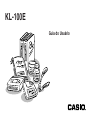 1
1
-
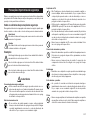 2
2
-
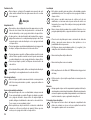 3
3
-
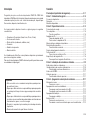 4
4
-
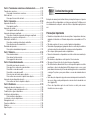 5
5
-
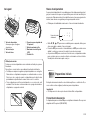 6
6
-
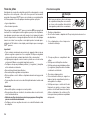 7
7
-
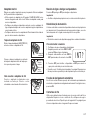 8
8
-
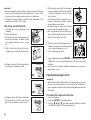 9
9
-
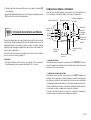 10
10
-
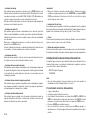 11
11
-
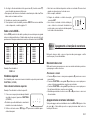 12
12
-
 13
13
-
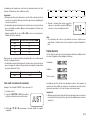 14
14
-
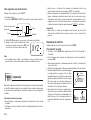 15
15
-
 16
16
-
 17
17
-
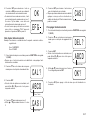 18
18
-
 19
19
-
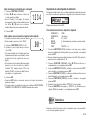 20
20
-
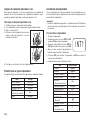 21
21
-
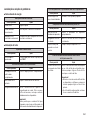 22
22
-
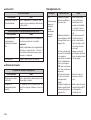 23
23
-
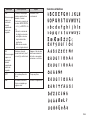 24
24
-
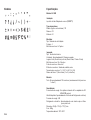 25
25
-
 26
26